Thông tin liên hệ
- 036.686.3943
- admin@nguoicodonvn2008.info

Storage Spaces giúp bảo vệ dữ liệu khỏi lỗi ổ cứng và mở rộng bộ nhớ theo thời gian, khi bạn thêm ổ vào PC. Bạn có thể sử dụng Storage Spaces để nhóm hai hoặc nhiều ổ lại với nhau trong một storage pool (vùng lưu trữ chung) và sau đó sử dụng dung lượng từ pool đó để tạo các ổ ảo được gọi là storage space (không gian lưu trữ).
Các storage space này thường lưu trữ hai bản sao dữ liệu, vì vậy nếu một trong các ổ của bạn bị lỗi, bạn vẫn có một bản sao nguyên vẹn của dữ liệu. Nếu bạn hết dung lượng, chỉ cần thêm nhiều ổ đĩa vào storage pool.
Hướng dẫn này sẽ chỉ cho bạn cách thay đổi tên, ký tự ổ và kích thước của storage space trong storage pool trên Windows 10.
Lưu ý: Bạn phải đăng nhập với tư cách admin để thay đổi storage space.
Đây là cách thực hiện:
1. Mở Settings, nhấn vào biểu tượng System, rồi chọn Storage ở bên trái và nhấp vào liên kết Manage Storage Spaces ở bên phải.
Thay vào đó, bạn cũng có thể mở Control Panel (chế độ xem biểu tượng) và nhấn vào biểu tượng Storage Spaces.

2. Nhấn vào nút Change settings, chọn Yes nếu được nhắc bởi UAC và nhấp vào liên kết Change cho storage space trong storage pool mà bạn muốn thay đổi.
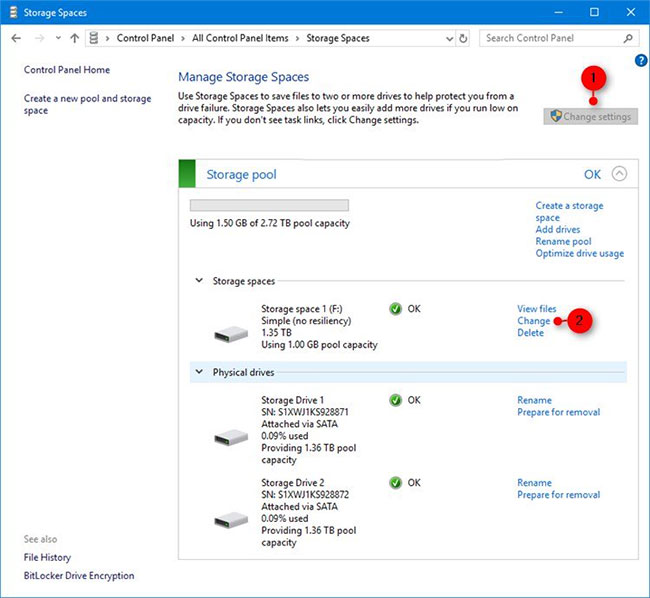
3. Thay đổi tên (nếu bạn muốn) cho storage space này.
4. Thay đổi ký tự ổ (nếu bạn muốn) cho storage space này.
5. Thay đổi dung lượng tối đa (nếu bạn muốn) cho storage space này.
6. Khi hoàn tất, hãy nhấn vào nút Change storage space ở phía dưới để áp dụng các thay đổi của bạn.
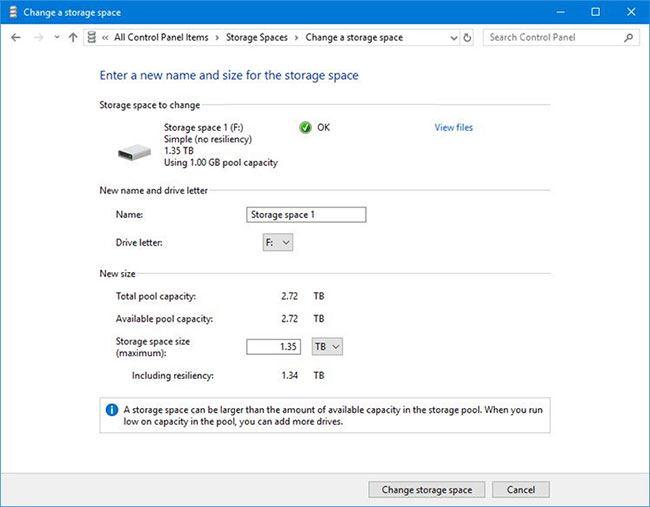
Nguồn tin: Quantrimang.com
Ý kiến bạn đọc
Những tin mới hơn
Những tin cũ hơn
 Những thiết lập Wi-Fi ẩn giúp Internet khách sạn nhanh hơn nhiều
Những thiết lập Wi-Fi ẩn giúp Internet khách sạn nhanh hơn nhiều
 Hàm DATEPART trong SQL Server
Hàm DATEPART trong SQL Server
 Cách xóa bỏ logo trong file PDF rất đơn giản
Cách xóa bỏ logo trong file PDF rất đơn giản
 Cách sửa USB bị hỏng trong Linux
Cách sửa USB bị hỏng trong Linux
 Nguyên nhân pin Chromebook cạn nhanh (và cách khắc phục)
Nguyên nhân pin Chromebook cạn nhanh (và cách khắc phục)
 Cách tạo ảnh GIF từ video quay màn hình trên Snipping Tool
Cách tạo ảnh GIF từ video quay màn hình trên Snipping Tool
 Những bài học thực tế về cuộc sống giúp bạn sống tốt và ý nghĩa hơn
Những bài học thực tế về cuộc sống giúp bạn sống tốt và ý nghĩa hơn
 Cách thiết lập code server dựa trên web trong Linux
Cách thiết lập code server dựa trên web trong Linux
 Cách chặn người khác thay đổi trỏ chuột trong Windows 11
Cách chặn người khác thay đổi trỏ chuột trong Windows 11
 Cách khởi động lại Windows 11 ngay lập tức
Cách khởi động lại Windows 11 ngay lập tức
 Những lá thư chưa gửi
Những lá thư chưa gửi
 Cách chỉnh độ rộng tự động trên Excel
Cách chỉnh độ rộng tự động trên Excel
 Kiểu dữ liệu trong Python: chuỗi, số, list, tuple, set và dictionary
Kiểu dữ liệu trong Python: chuỗi, số, list, tuple, set và dictionary
 Cách giãn dòng trong Word 2016, 2019, 2010, 2007, 2013
Cách giãn dòng trong Word 2016, 2019, 2010, 2007, 2013
 Cách hiển thị My Computer, This PC trên Desktop của Windows 10
Cách hiển thị My Computer, This PC trên Desktop của Windows 10
 8 tính năng Microsoft Office giúp bạn cắt giảm hàng giờ làm việc
8 tính năng Microsoft Office giúp bạn cắt giảm hàng giờ làm việc
 Cách xem mật khẩu Wifi đã lưu trên Windows
Cách xem mật khẩu Wifi đã lưu trên Windows
 Cách kết nối Google Drive với Grok Studio
Cách kết nối Google Drive với Grok Studio
 Việc chuyển sang Google Public DNS trên router và PC giúp cải thiện tốc độ Internet như thế nào?
Việc chuyển sang Google Public DNS trên router và PC giúp cải thiện tốc độ Internet như thế nào?
 Những bản mod thiết yếu giúp Windows 11 trở nên hữu ích hơn
Những bản mod thiết yếu giúp Windows 11 trở nên hữu ích hơn
